Zumindest preislich ist Motorola beliebter als das iPhone, daher ist es nicht verwunderlich, dass man vom iPhone auf Motorola umsteigt. Darüber hinaus gibt es viele nützliche Möglichkeiten, die Ihnen beim Übertragen von Daten vom iPhone auf Motorola helfen können. Wenn Sie nach einem effektiven Übertragungstool suchen, finden Sie hier fünf effiziente und zuverlässige Ansätze für die Arbeit mit verschiedenen Datentypen.

Eine der leistungsstärksten iPhone-zu-Motorola-Übertragungssoftware – Samsung Data Transfer – kann Kontakte, Musik, Bücher, Videos und mehr gleichzeitig übertragen. Wie ein erfahrener Portier werden die Daten während des Übertragungsvorgangs nicht beschädigt. Somit können Sie die Motorola-Dateien auf dem iPhone in der Originalqualität und im Originalformat ansehen.
- Übertragen Sie mindestens 5 Dateitypen vom iPhone auf Motorola, darunter Musik, Videos, Fotos usw.
- Ermöglichen Sie die Auswahl, Daten vor dem Kopieren zu löschen.
- Es unterstützt auch andere Android- und iOS-Geräte, sodass Sie damit Daten von Android an Android, Android an iPhone und iPhone an iPhone senden können.
- Kompatibel mit Android 4 oder höher und iOS 5 oder höher, einschließlich des neuesten Android 11 und iOS 14. Daher funktioniert es mit Motorola Moto G 5G/Moto G9 Power/Razr 5G/Moto G9 Plus/Moto G8, iPhone 12 Pro /iPhone 12/iPhone 11 Pro/11/XS, Samsung Galaxy S20/S10/S9, Sony, Huawei, OnePlus, ZTE, LG, Xiaomi usw.
Laden Sie unten das kostenlose iPhone-zu-Moto-Übertragungsprogramm herunter.
Schritt 1. Installieren Sie die Software
Nach dem Herunterladen installieren Sie es bitte auf dem Computer und starten es.
Schritt 2. Mobiltelefone an den Computer anschließen
Verbinden Sie beide Mobilteile über USB-Kabel mit dem Computer und aktivieren Sie den USB-Debugging-Modus auf dem Moto-Telefon. Klicken Sie dann auf dem iPhone auf die Option „ Vertrauen “. Es erkennt Ihre Telefone schnell.
Schritt 3. Daten vom iPhone auf das Moto G6 übertragen
- Wählen Sie Dateitypen im zentralen Bereich aus. Wenn sich Ihr iPhone auf der Quellseite und das Moto G6 auf der Zielseite befindet, können Sie die Übertragung starten, indem Sie auf die Schaltfläche „ Kopieren starten “ tippen. Wenn nicht, klicken Sie bitte auf das Symbol „ Spiegeln “, um die Plätze zu ändern.

- Nachdem die Übertragung abgeschlossen ist, können Sie Ihre Telefone sicher vom Computer entfernen.

Tipps: Wie bequem es ist , Fotos mit diesen drei Methoden zwischen Motorola und dem Computer zu übertragen ! Wenn Sie daran interessiert sind, klicken Sie einfach, um einen Blick darauf zu werfen.
Motorola Migrate ist eine hilfreiche Anwendung zum Übertragen vom iPhone auf Motorola, jedoch nur für Android 2.0 bis 5.1. Wenn Sie Bilder vom iPhone auf das Motorola E7 übertragen möchten, kann die Leistung nicht gut funktionieren. Alles in allem ist Migrate eine veraltete App und für brandneue Moto-Telefone ungeeignet.
Schritt 1. Installieren Sie die App
Sie müssen es auf beiden Mobiltelefonen installieren und öffnen.
Schritt 2: Wählen Sie die Datenkategorie aus
Tippen Sie auf das Symbol „ Weiter “ und Sie können die gewünschten Datenkategorien auf dem Moto-Telefon auswählen. Wenn Sie also Bilder übertragen möchten, aktivieren Sie das Kontrollkästchen „ Fotos “ auf dem Bildschirm.
Schritt 3. Verbinden und übertragen
Lassen Sie dann Ihr iPhone den QR-Code auf Motorola scannen, um eine Verbindung herzustellen. Sobald dies erledigt ist, beginnt die App mit der Übertragung der ausgewählten Daten auf Ihr Zielgerät.

Lesen Sie auch: Motorola Migrate ist vielleicht veraltet, aber Sie können 5 leistungsstarke Motorola Migrate-Alternativen erhalten, um Daten problemlos zu verschieben.
Wie übertrage ich mit anderem Cloud-Speicher vom iPhone auf Motorola? In diesem Abschnitt erfahren Sie, wie Sie Kontakte und andere Daten über Ihr Google-Konto übertragen. Sie müssen keine Apps auf Ihr Gerät herunterladen. Nutzen Sie stattdessen ein Google-Konto mit ausreichend Cloud-Speicher.
Schritt 1. Aktivieren Sie Google Backup auf dem iPhone
Um iPhone-Daten im Google-Cloud-Speicher zu sichern, gehen Sie bitte zu den Einstellungen und wählen Sie das Symbol „ Passwörter & Konten “ > „ Konto hinzufügen “ > „ Google “ > „ Weiter “. Jetzt können Sie Ihre Kontoinformationen auf dem Bildschirm eingeben und Ihre Kontakte damit synchronisieren.

Schritt 2. Fügen Sie ein Google-Konto bei Motorola hinzu
Fügen Sie als Nächstes dasselbe Konto bei Motorola hinzu. Öffnen Sie die App „Einstellungen“ und klicken Sie auf die Option „ Konten “ > „ Konto hinzufügen “ > „ Google “, um Ihr Konto einzugeben.
Schritt 3. Daten mit Motorola synchronisieren
Die Sicherungsdateien werden mit Ihrem Motorola-Gerät synchronisiert, wenn Sie das Symbol „ Daten automatisch synchronisieren “ aktivieren. Warten Sie einige Minuten und Sie können die iOS-Daten auf dem Moto-Telefon anzeigen.
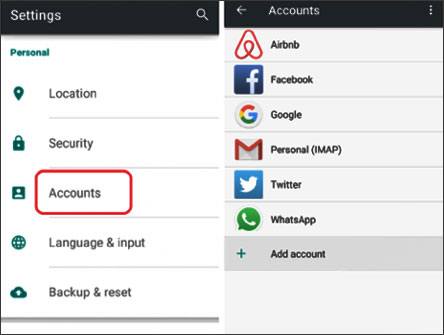
Weiterführende Literatur: Auch wenn Sie alle Arten von Daten von Motorola zu Motorola übertragen, wird es dank dieser Tipps zur Übertragung von Motorola zu Motorola jetzt nicht allzu viel Zeit in Anspruch nehmen.
Haben Sie schon von „Meine Daten kopieren“ gehört? Es handelt sich um eine App, die Kontakte, Kalender, Videos und Fotos von einem Telefon auf ein anderes überträgt. Die Schritte sind einfach, aber bitte verbinden Sie Ihre Telefone zuerst mit dem Wi-Fi-Netzwerk.
Schritt 1: Führen Sie die App aus
Wenn Sie diese App heruntergeladen und auf beiden Mobiltelefonen installiert haben, führen Sie sie bitte direkt aus.
Schritt 2. Bereiten Sie die Übertragung vor
- Tippen Sie auf die Option „ Weiter “ > „ Zu oder von einem anderen Gerät über WLAN “. Wählen Sie dann den Namen Ihres iPhones und die Option „ Daten vom ausgewählten Gerät kopieren “ auf dem Motorola-Bildschirm.
- Bitte geben Sie die auf dem iPhone bereitgestellte PIN für das Moto-Gerät ein und bestätigen Sie sie.
Schritt 3. Vom iPhone auf Motorola übertragen
Sie können Datentypen auf dem alten Telefon auswählen und den Vorgang starten, indem Sie auf die Schaltfläche „ Weiter “ klicken.
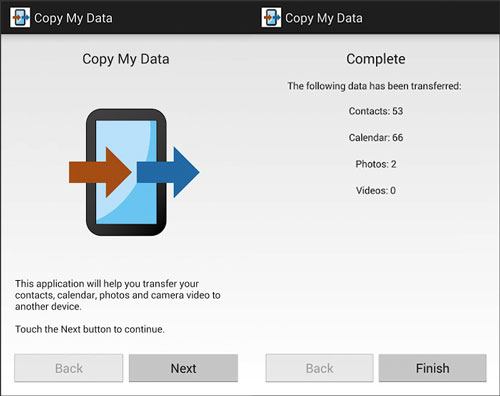
Vielleicht brauchen Sie: Sind Sie traurig, dass Sie Daten von Ihrem Moto-Telefon verloren haben? Mach dir keine Sorge. Sie haben weiterhin die Möglichkeit , verlorene Daten von Motorola wiederherzustellen .
Wenn es Ihnen nichts ausmacht, dass die Übertragungs-App viele Anzeigen enthält, können Sie sich für SHAREit entscheiden, mit dem mehrere Dateien vom iPhone auf Motorola übertragen werden können. Auch Apps können Sie damit mühelos übertragen. Die Übertragungsgeschwindigkeit hängt übrigens von der Anzahl der übertragenen Dateien und der Internetumgebung ab.
Schritt 1. Installieren Sie die App
Bitte laden Sie es von Google Play auf beide Telefone herunter.
Schritt 2. Wählen Sie „Dateien auf dem iPhone“ aus
Starten Sie die App und klicken Sie auf dem iPhone auf die Schaltfläche „ Senden “. Anschließend können Sie auf der Schnittstelle auswählen, was Sie senden möchten. Um Apps vom iPhone zu teilen, tippen Sie bitte oben auf die Registerkarte „ Apps “. Drücken Sie nach der Auswahl die Schaltfläche „ SENDEN “.
Schritt 3. Verbinden Sie die Telefone und beginnen Sie mit der Übertragung
Bitte tippen Sie auf dem Motorola auf das Symbol „ Empfangen “, dann suchen sie nacheinander. Wenn Ihr Gerät auf dem Bildschirm angezeigt wird, klicken Sie bitte darauf, um eine Verbindung herzustellen. Die ausgewählten Apps werden sofort an den Empfänger gesendet.

Sehen? Diese 5 oben genannten Möglichkeiten eignen sich gut für die Übertragung vom iPhone auf das Motorola. Also, welches gefällt dir am besten? Wenn Sie Ihre Daten endgültig verschieben möchten, geben Sie bitte dem Moto-Übertragungsprogramm – Samsung Data Transfer – eine Chance. Es ermöglicht Ihnen eine reibungslose Datenmigration zwischen Android- und iOS-Betriebssystemen.
In Verbindung stehende Artikel
Übertragen Sie Kontakte ganz einfach vom Motorola-Telefon auf den Computer auf vier einfache Arten
Die 7 besten Möglichkeiten, Daten von Motorola zu Samsung zu übertragen (schnell und einfach)
6 Methoden zum Übertragen von Kontakten vom iPhone auf Android [Sie sollten es besser wissen]
Wie synchronisiere ich Kontakte nahtlos vom iPhone mit dem iPad? 5 Korrekturen hier!
[Praktische Anleitung] Übertragen Sie Dateien von Android auf das iPhone mit 8 Tipps
Urheberrecht © samsung-messages-backup.com Alle Rechte vorbehalten.